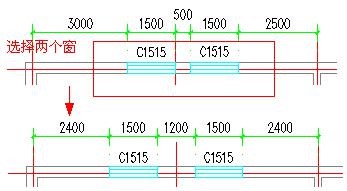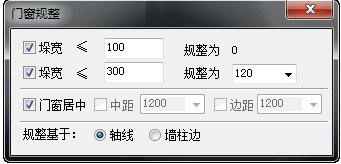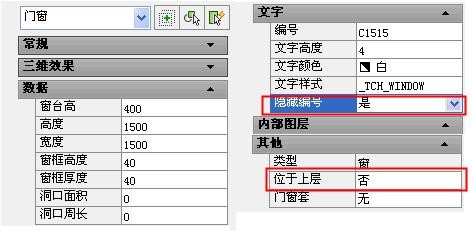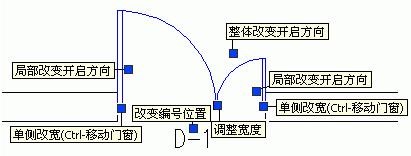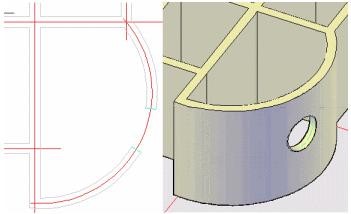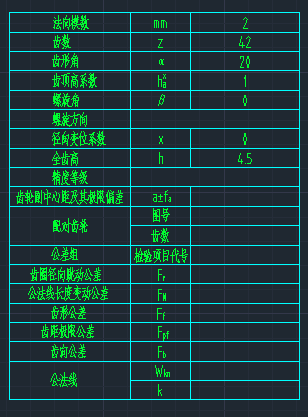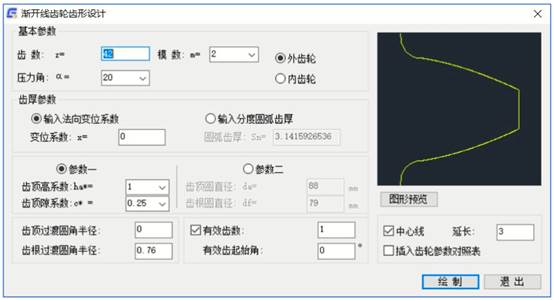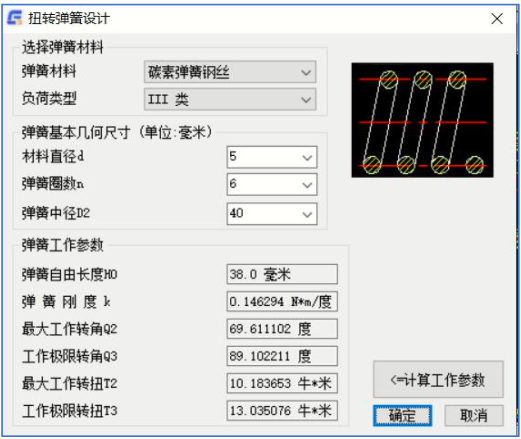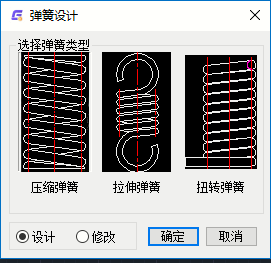在上一节的怎样快速学好
CAD教程中小编给
CAD制图初学入门的小伙伴介绍了门窗的夹点编辑内容,今天将介绍门窗的对象编辑,使用的都是咱们国产正版浩辰CAD建筑软件,要学习的小伙伴赶紧来吧!
双击门窗对象即可进入“对象编辑”命令对门窗进行参数修改,也可以选择门窗对象右击菜单选择“对象编辑”,启动创建门窗的对话框,参数比较直观,而且可以替换门窗的外观样式。
门窗对象编辑对话框与插入对话框类似,只是没有了插入或替换的一排图标,需要单击
“确定”或“取消”退出。

门窗对象编辑对话框与插入对话框类似,只是没有了工具栏图标,增加了“单侧改宽” 的复选框,此复选框去除勾选时是对中改宽状态,勾选“单侧改宽”后,修改宽度后按原设置的对齐点改变宽度,也就是对齐点所在的那一侧不变,改变的是另一侧。
在为门修改门槛高和为窗修改窗台高后,命令能识别同名门窗的变化,提示用户是否为同名门窗更新这些参数;而在为门槛高和窗台高不同的同名门窗更新其他参数后,本命令仍然会保留这些不同的门槛高和窗台高。
在对话框勾选“单侧改宽”复选框,输入新宽度,单击“确定”后,命令行提示:
另有 X 个相同编号的门窗,请选择需同时修改的门窗或 [全部修改(S)]<仅改当前>: 框选其他需要同时修改的门窗,然后回车;如果仅仅修改当前的门窗,那就直接回车。
自动编号的门窗在对象编辑后保持“自动编号”特性,门窗编号随着门窗宽的改变自动更新。
关于浩辰CAD建筑软件中门窗的对象编辑内容今天就给
CAD制图初学入门的小伙伴介绍到这里了,想要学习
CAD制图软件的小伙伴可以先在浩辰
CAD下载中心免费安装正版
国产CAD制图软件哦!